在日常使用电脑的过程中,我们有时会遇到电脑开机时出现网络连接错误的情况,这给我们的工作和生活带来了一定的困扰。为了帮助大家解决这个问题,本文将提供一些有效的解决方法,帮助您排除网络连接问题,让电脑能够顺利开机。
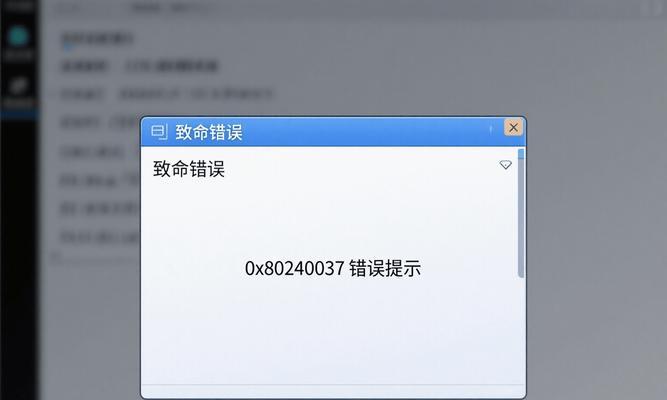
一、检查网线连接是否正常
1.网线是否插牢:确保网线端口与电脑的网卡接口插牢稳固,防止松动导致网络连接错误。
二、确认无线网络设置是否正确
2.检查Wi-Fi开关状态:确保无线网络开关处于打开状态,以便连接无线网络。

三、检查网络驱动程序是否正常
3.更新网络驱动程序:访问电脑厂商官方网站或硬件驱动下载网站,下载并安装最新的网络驱动程序,以修复网络连接错误。
四、排除DNS服务器故障
4.更改DNS服务器:打开网络适配器设置,手动更改DNS服务器地址为公共DNS服务器地址,如8.8.8.8和8.8.4.4,以解决网络连接错误。
五、检查防火墙设置
5.关闭防火墙:暂时关闭防火墙,以防止其阻止网络连接。
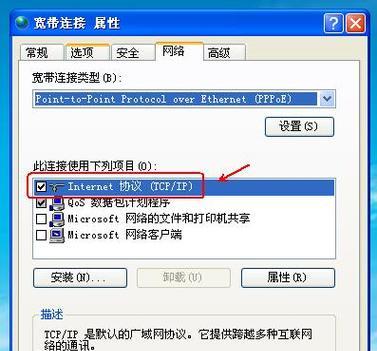
六、检查IP地址设置是否正确
6.重新获取IP地址:通过在命令提示符中输入“ipconfig/release”和“ipconfig/renew”命令,重新获取IP地址,解决网络连接错误。
七、重置网络设置
7.执行网络重置命令:在命令提示符中输入“netshwinsockreset”和“netshintipreset”命令,重置网络设置,解决网络连接错误。
八、检查路由器设置是否正确
8.重启路由器:将路由器断电并等待片刻后重新插入电源,以重启路由器并解决可能的网络连接错误。
九、尝试使用其他网络设备连接
9.使用其他设备连接网络:尝试使用其他设备连接同一网络,确认网络连接错误是否局限于电脑本身。
十、排查系统安全软件问题
10.临时关闭安全软件:关闭系统安全软件,如杀毒软件或防火墙软件,以避免其干扰网络连接。
十一、排查网络供应商问题
11.联系网络供应商:如果以上方法都未解决问题,可能是网络供应商的问题,及时联系他们以解决网络连接错误。
十二、检查硬件设备是否故障
12.检查网卡是否故障:确保网卡硬件设备正常运作,如有问题需要更换或修复。
十三、清除临时文件和浏览器缓存
13.清理临时文件和浏览器缓存:清除电脑中的临时文件和浏览器缓存,以优化网络连接速度。
十四、重置操作系统
14.重置操作系统:如果以上方法仍然无法解决网络连接错误,可以考虑重置操作系统,将电脑恢复到出厂设置。
十五、寻求专业技术支持
15.寻求专业技术支持:如果无法自行解决网络连接错误,可以咨询专业技术支持人员,寻求进一步的帮助和解决方案。
当我们遇到电脑开机出现网络连接错误时,首先需要检查网线和无线网络设置是否正常,然后排查驱动程序、DNS服务器、防火墙、IP地址等可能引起错误的因素。如果问题依然存在,可以尝试重置网络设置、重启路由器,并注意排查系统安全软件、网络供应商以及硬件设备的问题。如果这些方法都无效,可以尝试清除临时文件和浏览器缓存,甚至重置操作系统。如果仍然无法解决问题,可以寻求专业技术支持的帮助。

























